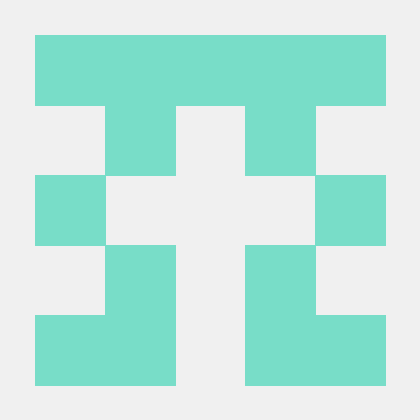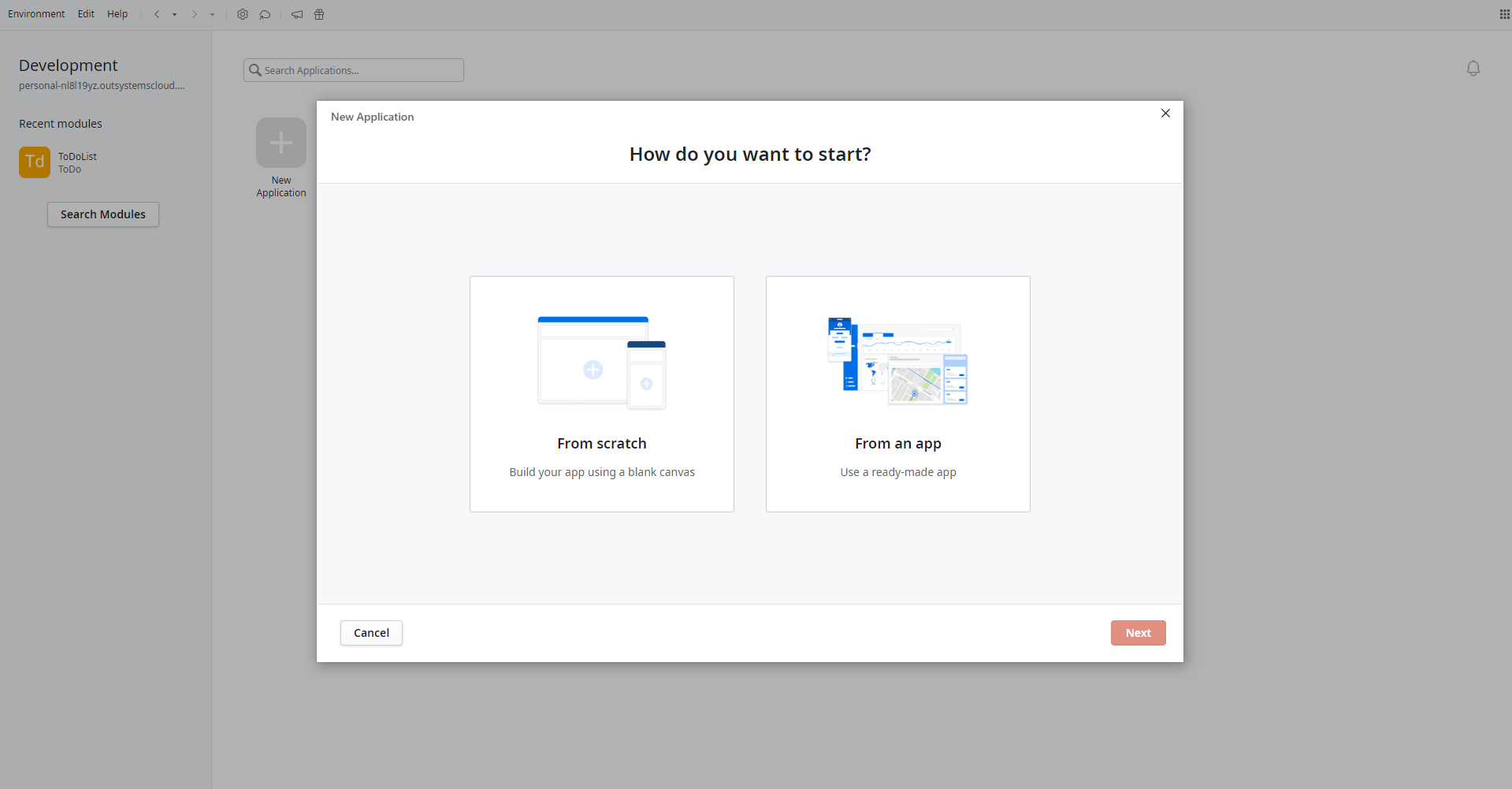
지난번엔 모바일 앱을 만들어봤는데, 이번엔 웹 앱을 만들어보겠습니다 ! 유사한 부분이 많아서 어렵지않았어요.
- From scratch 를 골라, 빈 캔버스에 만들어볼게요.
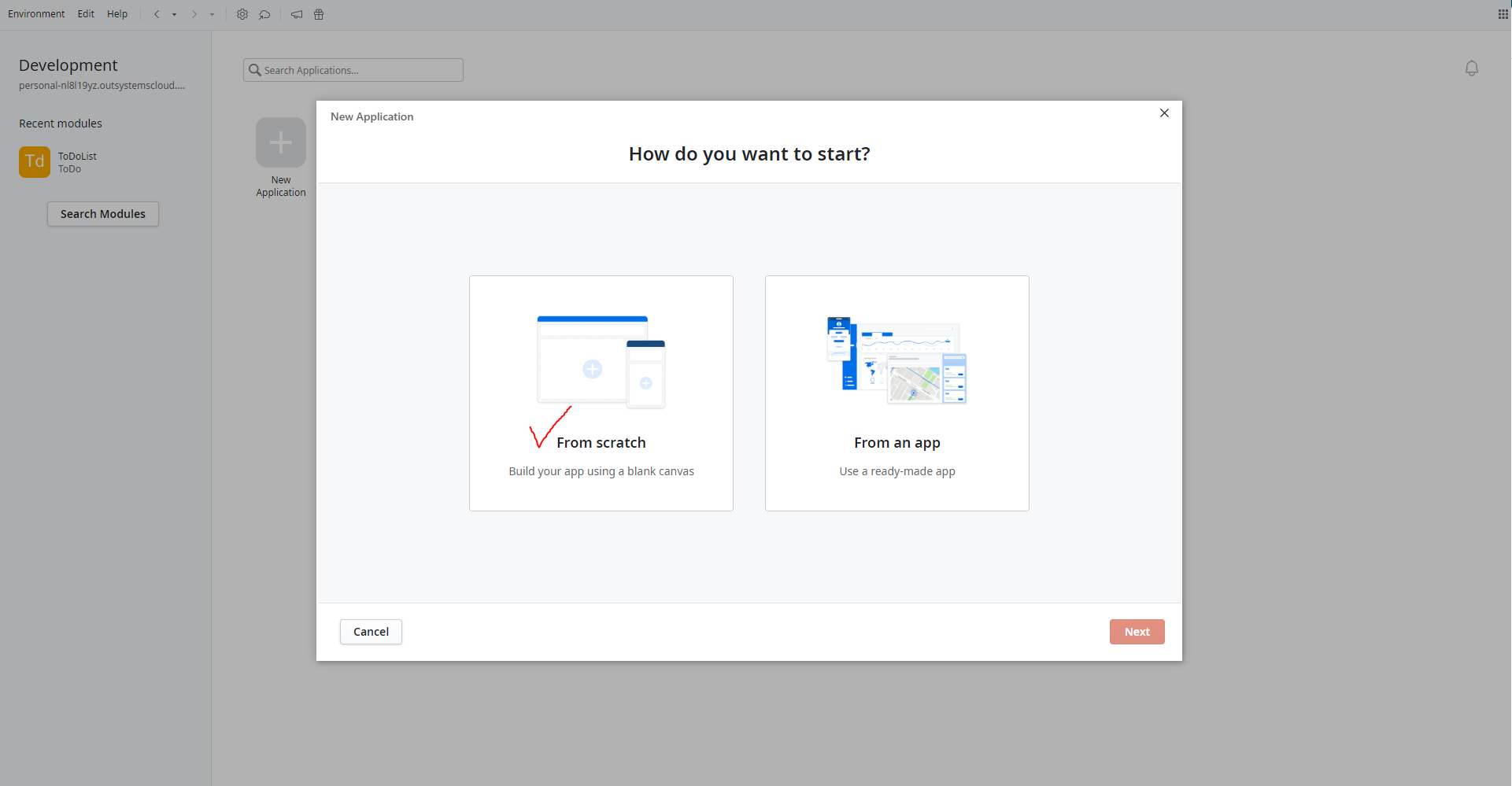
-
그리고 반응형 웹 앱 선택
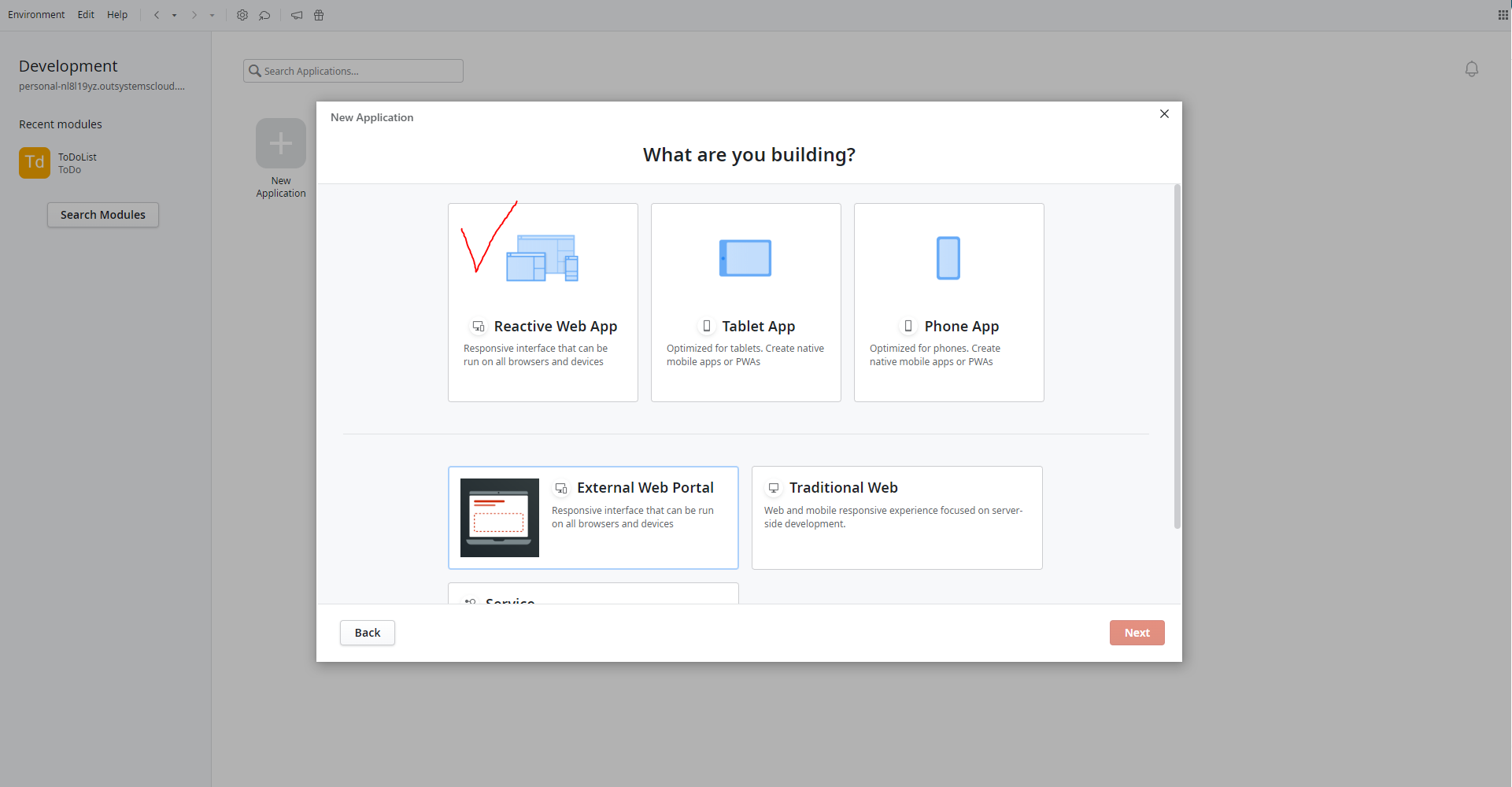
-
이름을 정해줍니다.
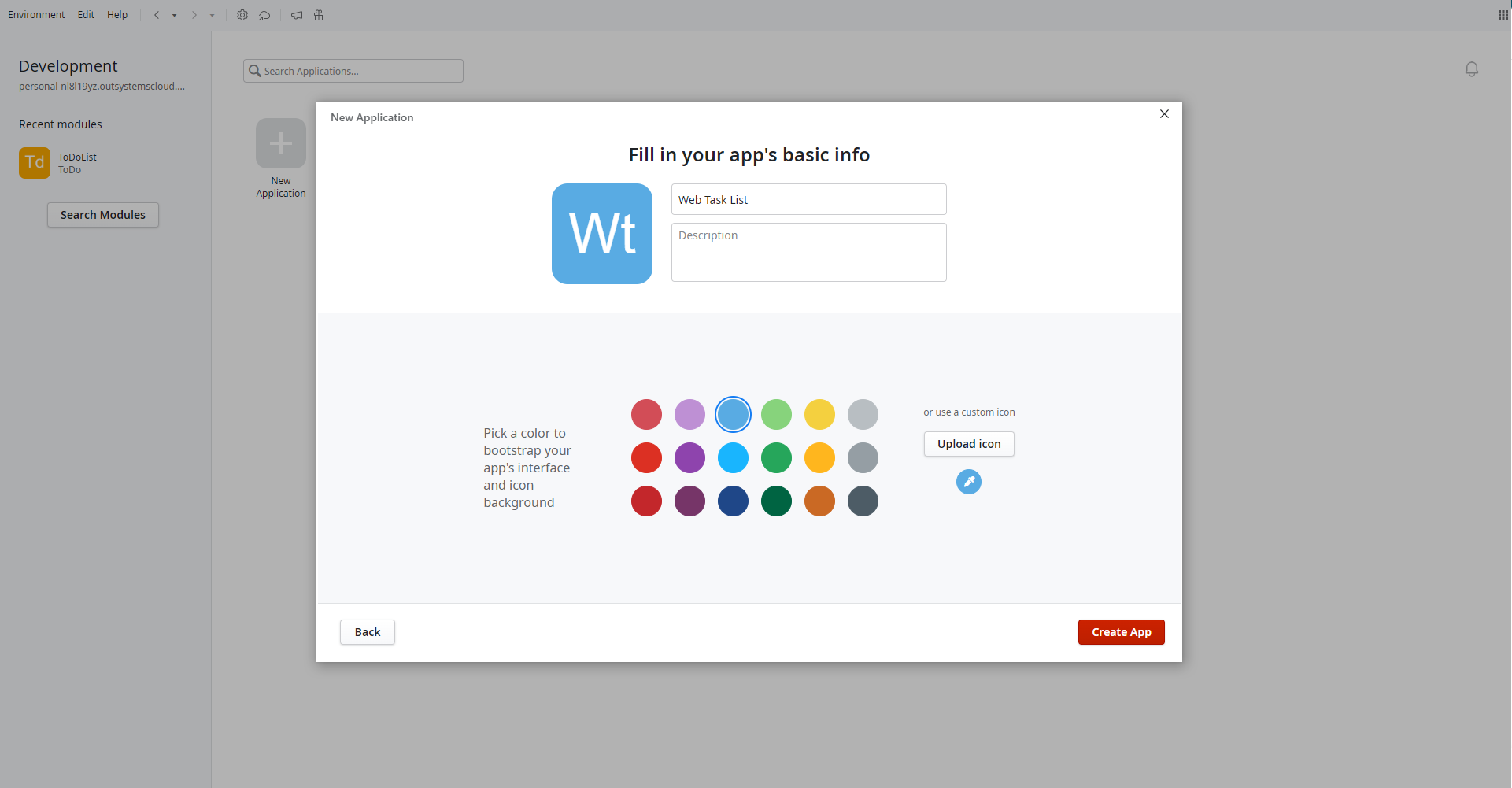
-
그리고 자동으로 모듈 이름과 타입이 적혀있더라구요. 바로 Create Module !
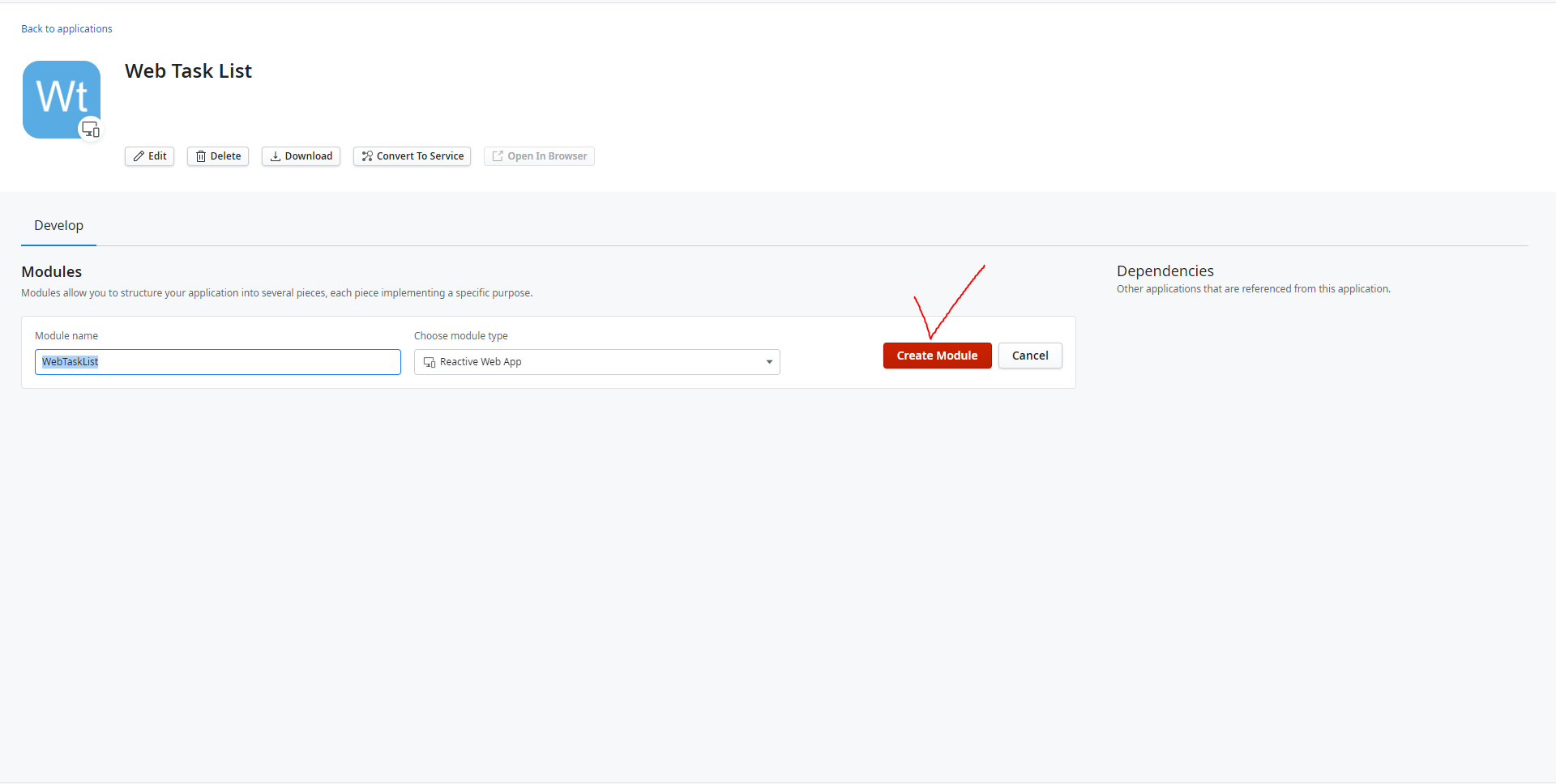
-
https://success.outsystems.com/documentation/11/getting_started/create_your_first_reactive_web_app/#create-entity-from-excel
여기에서 엑셀 파일을 다운받고 아래 이미지에 나온 번호 순서로 Import 해주세요 !
Task 어쩌고 하면서 메세지 나오면 Import 누르시면 됩니다용
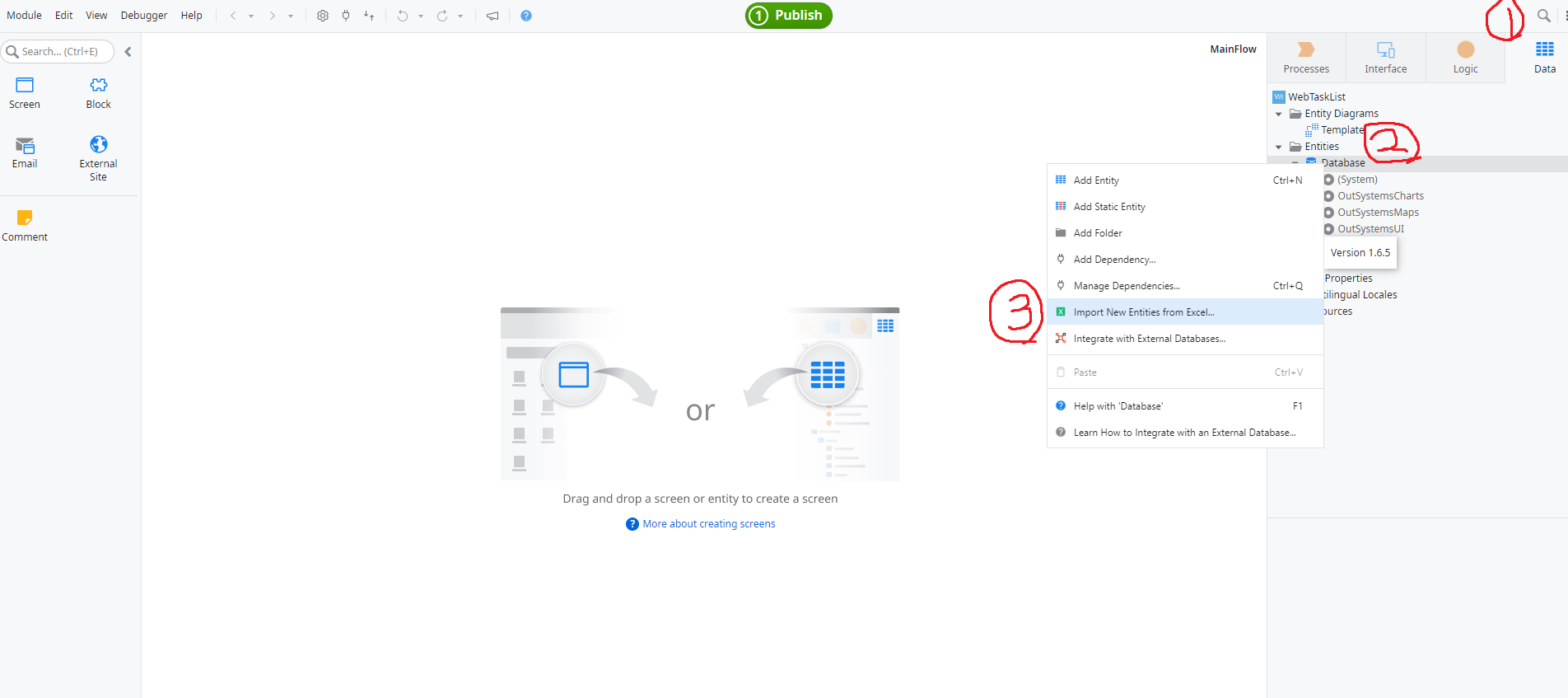
-
다시 인터페이스 탭으로 와서 screen 생성하기
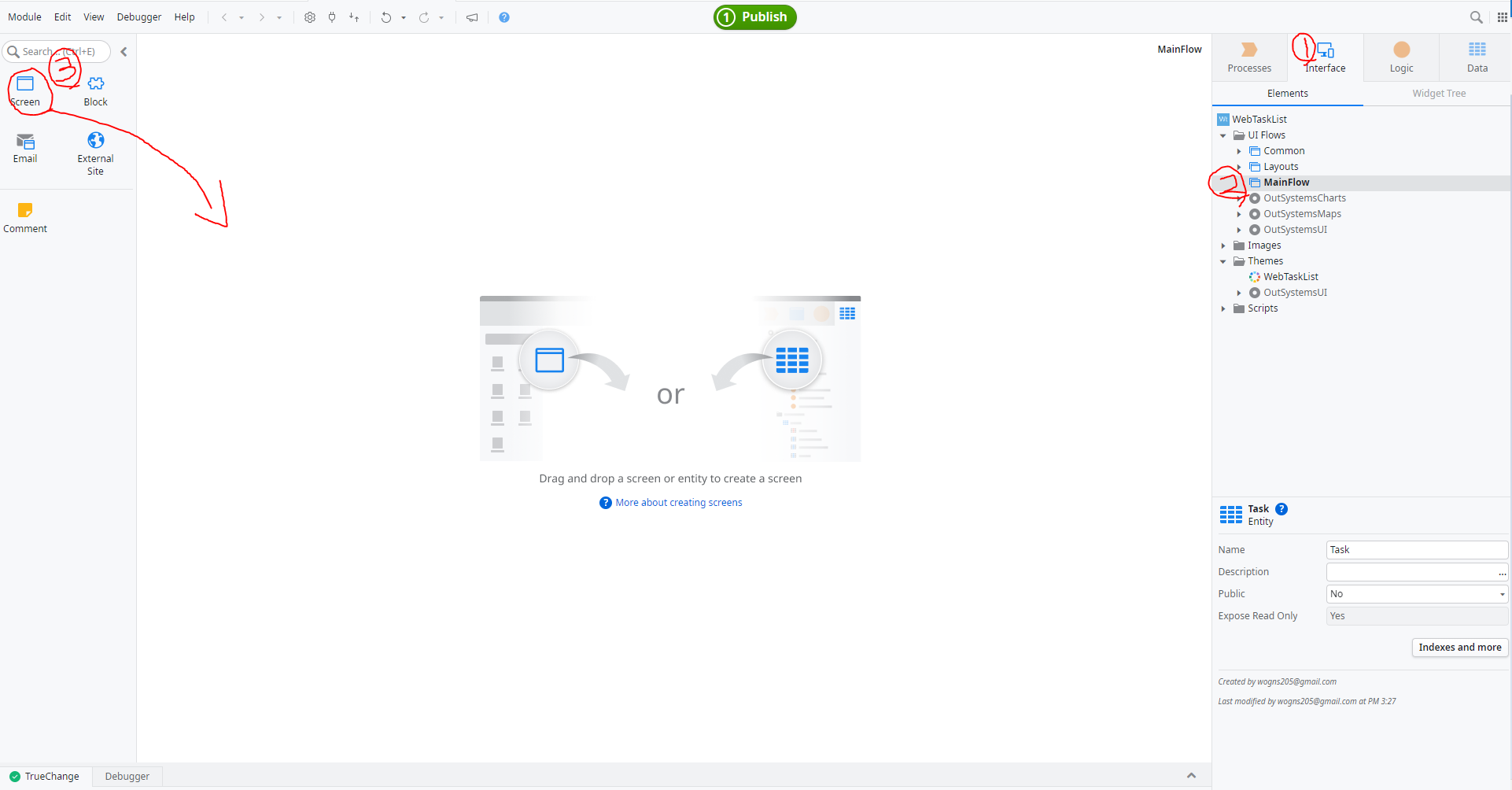
-
그럼 모달창이 뜨는데, Empty를 고르시고 이름을 적으신 다음 create 하면 됩니다.
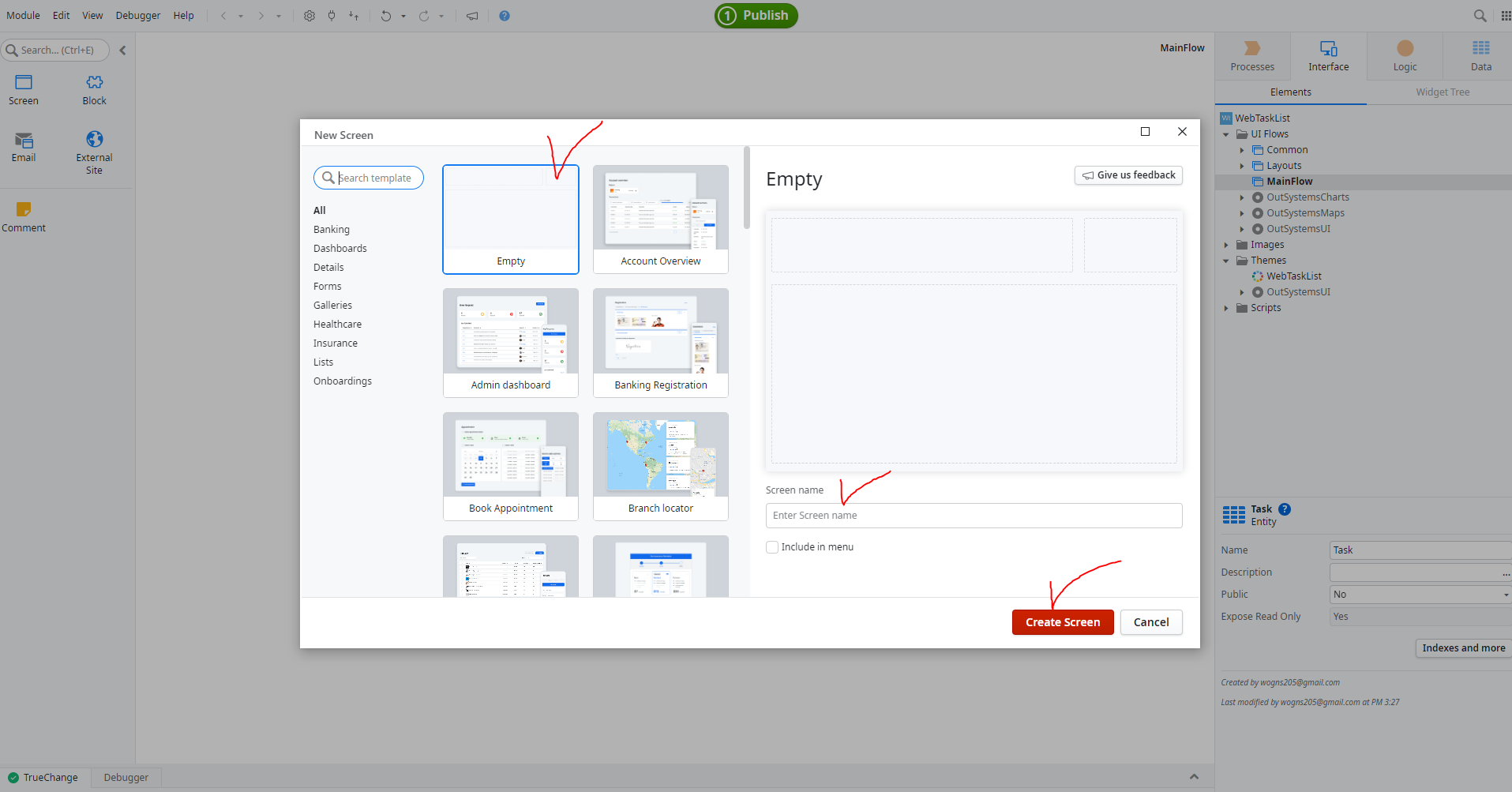
-
이후 Data 탭에서 Database의 Task를 생성된 화면에 드래그하시면 됩니다. 이미지 참고해주세요
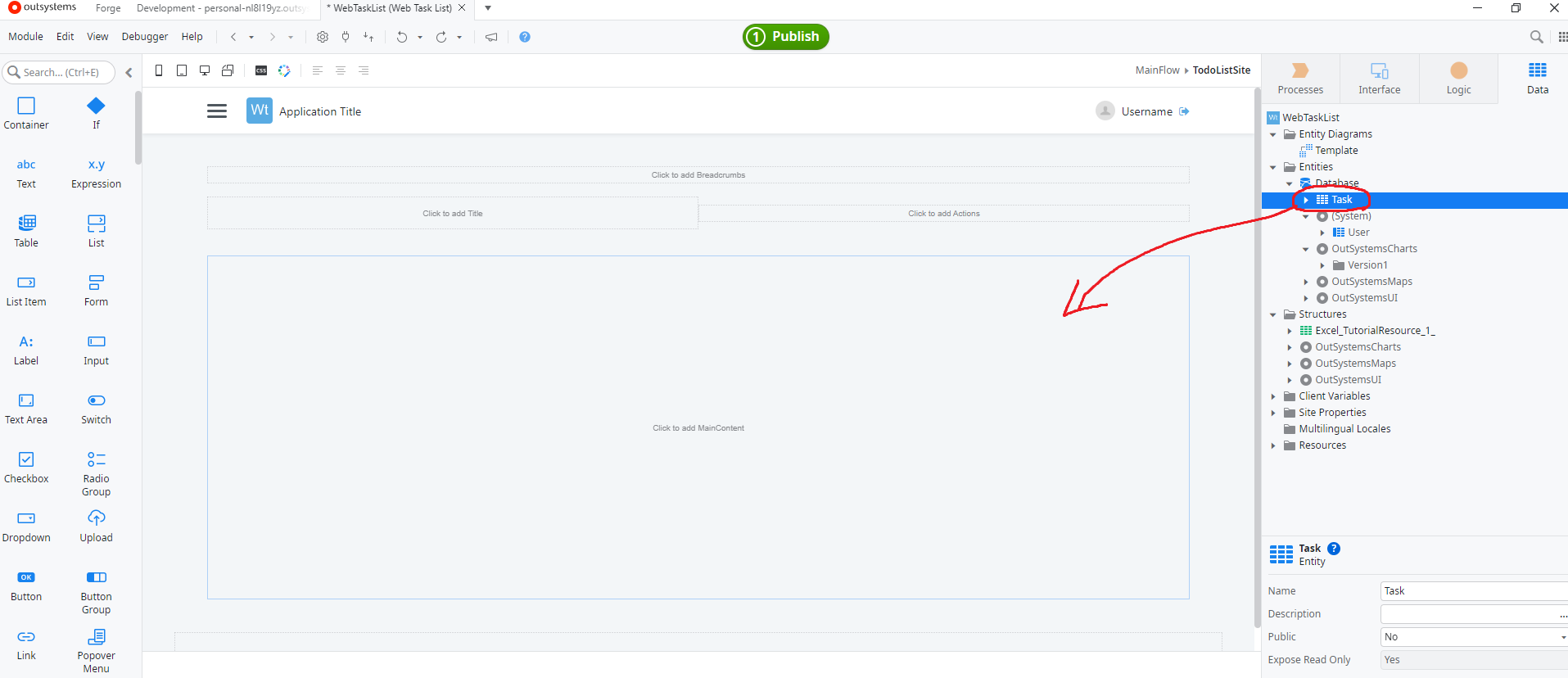
만약 적용이 안된다면!! 아래처럼 빨간아이콘이 아닌
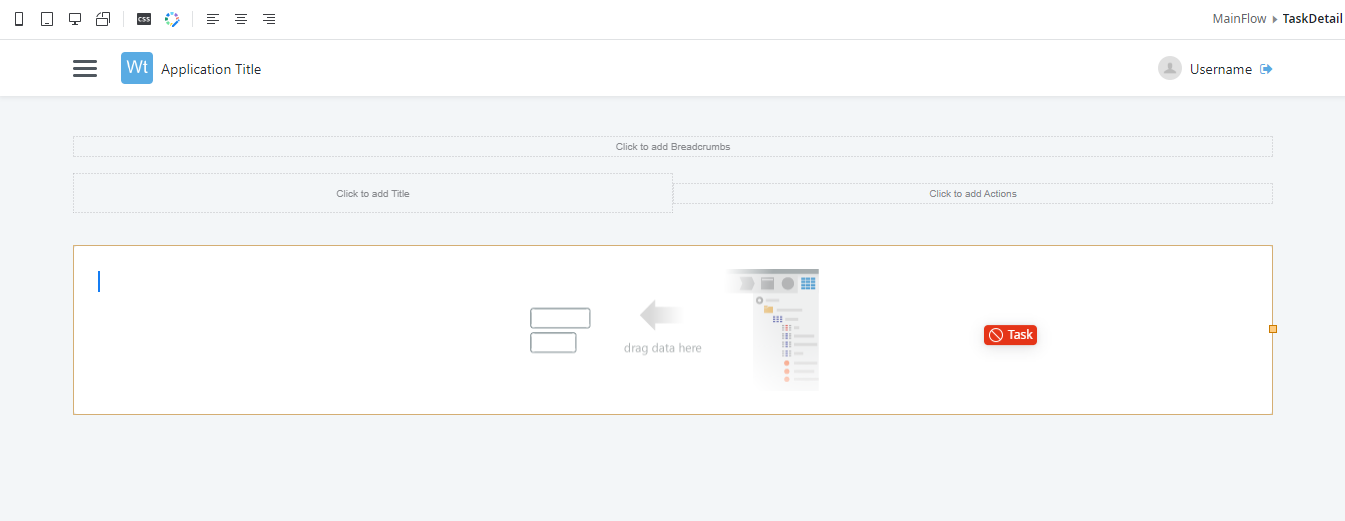
아래처럼 파란 아이콘이 떠야 정상적으로 적용이 됩니다. 드래그한 뒤 바로 놓지말고 잠시만 기다려주세요. ^_^
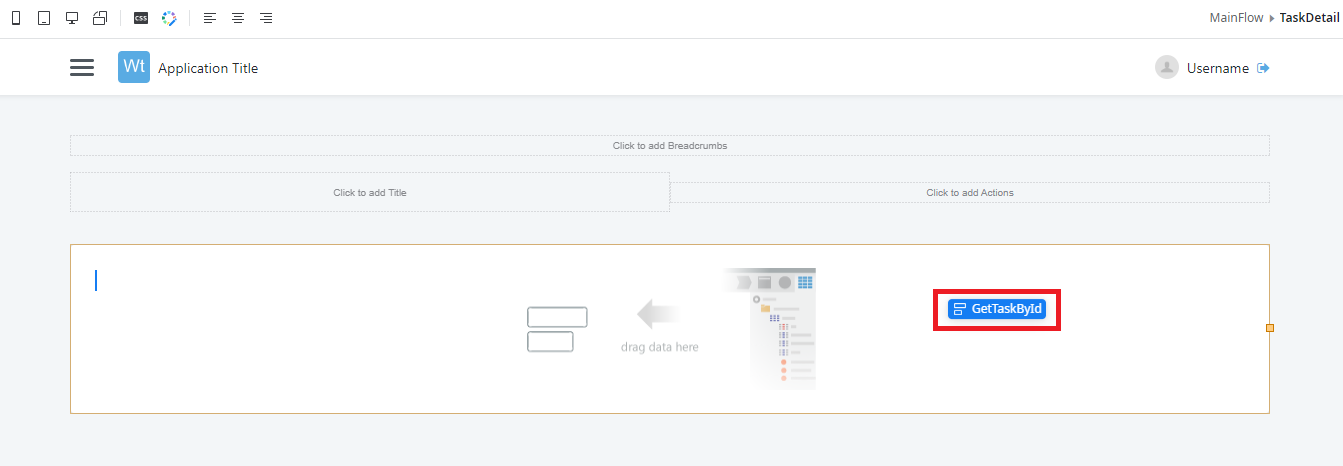
-
그러면 자동으로 Table을 만들도록 되어있어요. Select
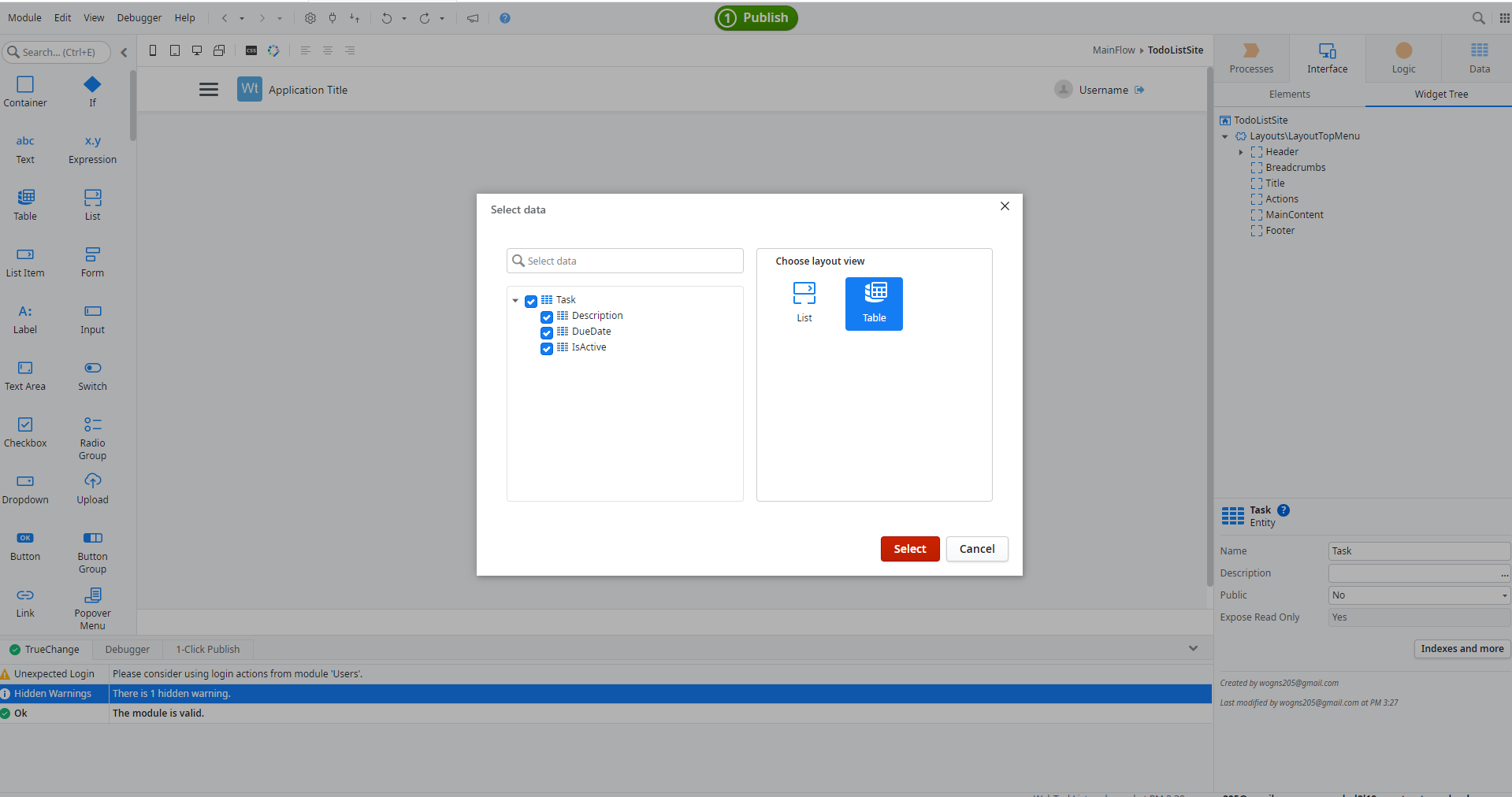
-
List의 첫번째를 클릭하면 다른 페이지로 넘어가게 설정하기.
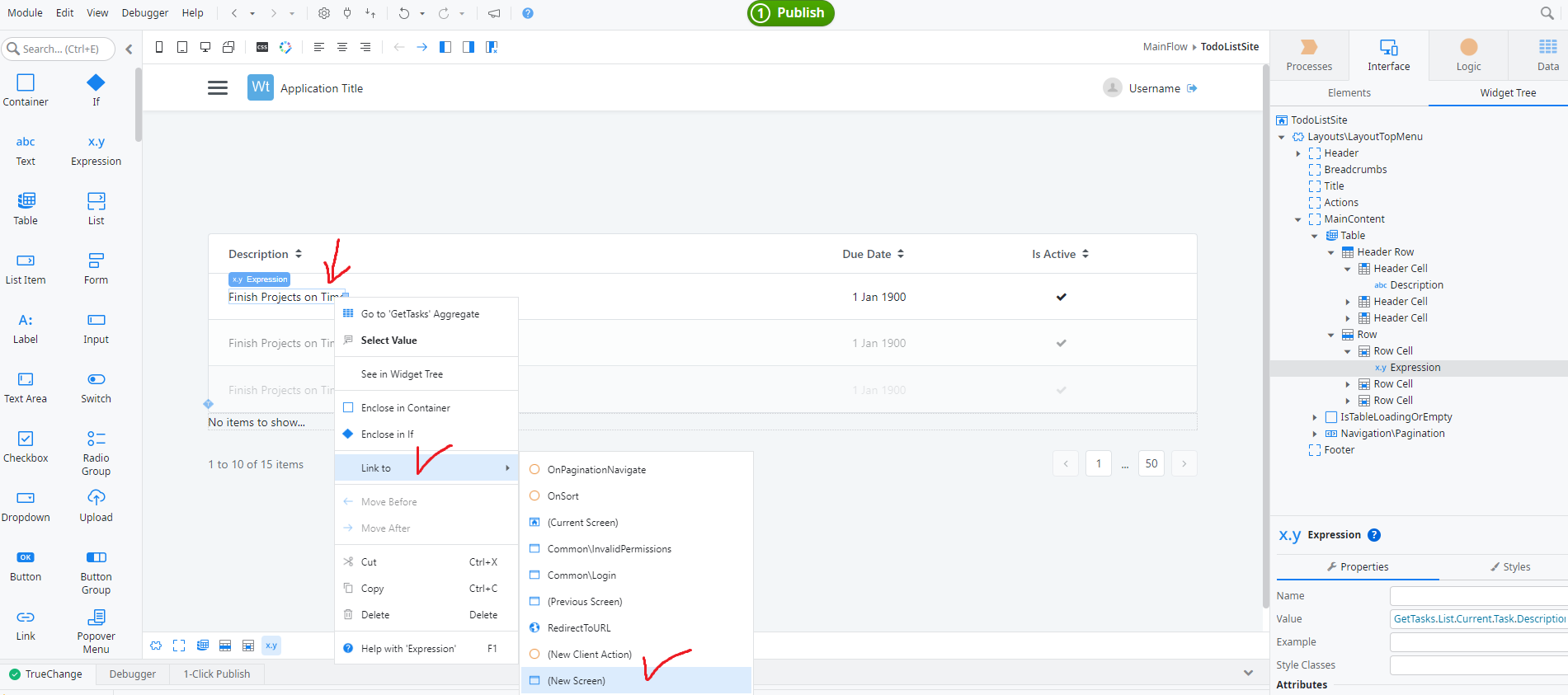
-
그러면 아까봤던 모달이 뜨는데 마찬가지로 Empty를 고르고 이름은 TaskDetail 이런식으로 Detail을 포함한 작명을 추천드리고, create 해주세요.
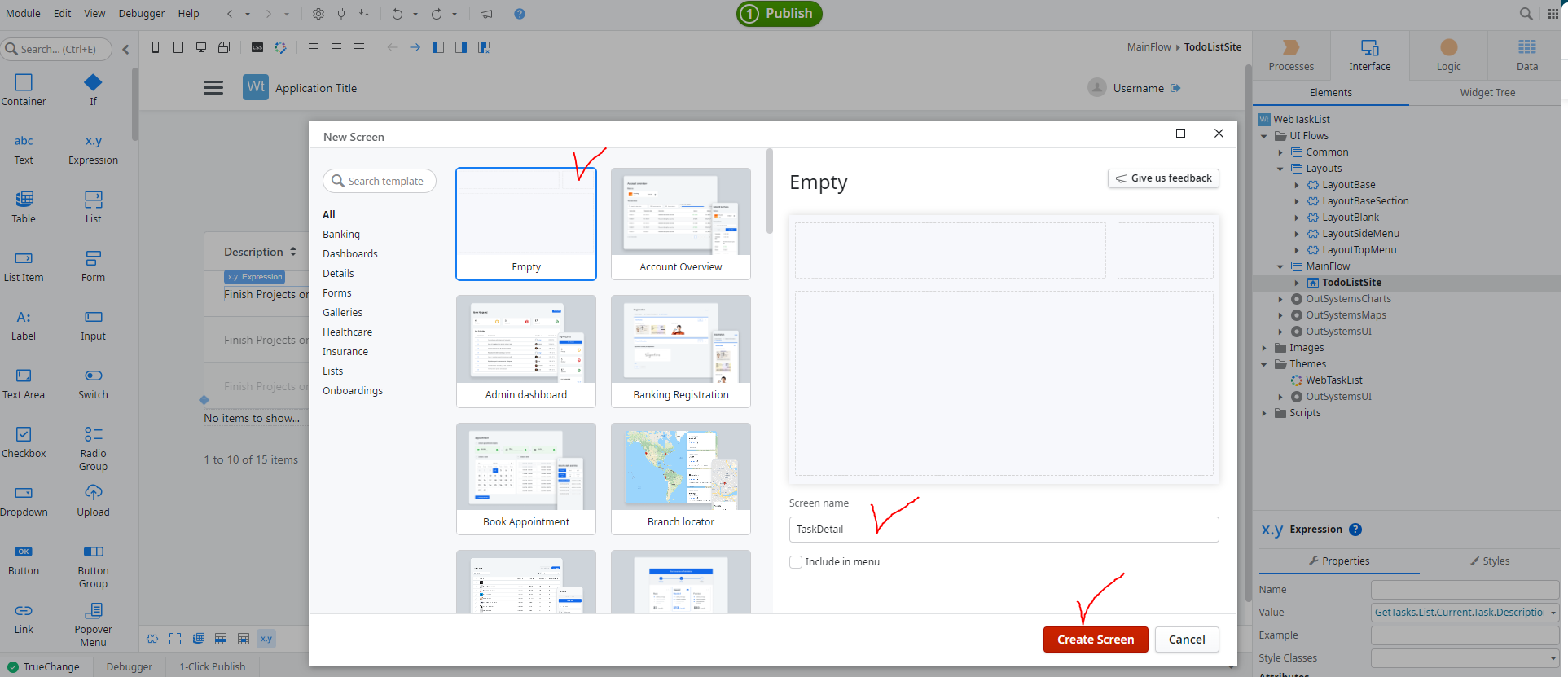
-
그러면 페이지가 생성돼요. 여기서 save 버튼을 누르면 저장할 수 있도록 기능을 적용해야합니다. save 버튼을 더블클릭하면 save 라는 텍스트가 없는 부분을 클릭해주셔야해요 ! padding이 있는 부위랄까요....ㅋㅋㅋ
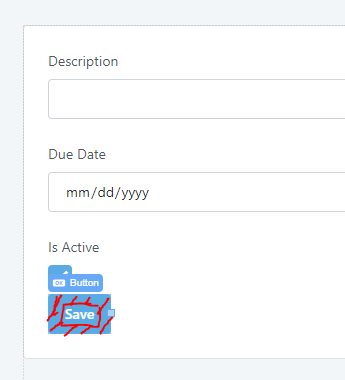
그러면 이런 알고리즘 페이지로 넘어가는데 이제 여기에 true 일때 저장하게끔 로직을 만들어 줄 것이니 일단 다음으로 넘어갑니다.
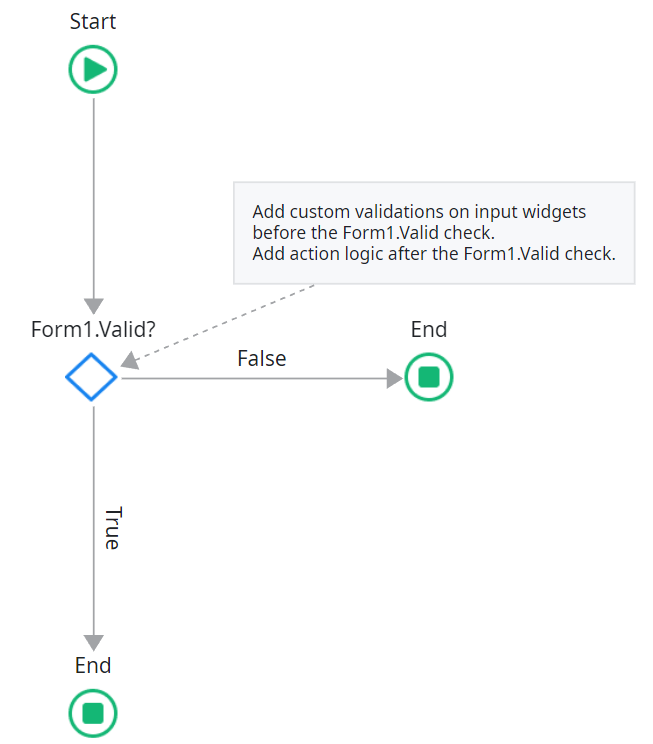
-
Logic 탭에서 Server Actions를 우클릭하여 Add Server Action을 눌러주세요.
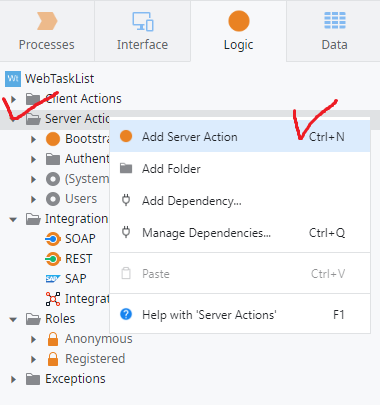
그러면 또 새로운 액션을 만드는 화면이 만들어지는데, 이름은 TaskCreateOrUpdate로 정의해주세요.
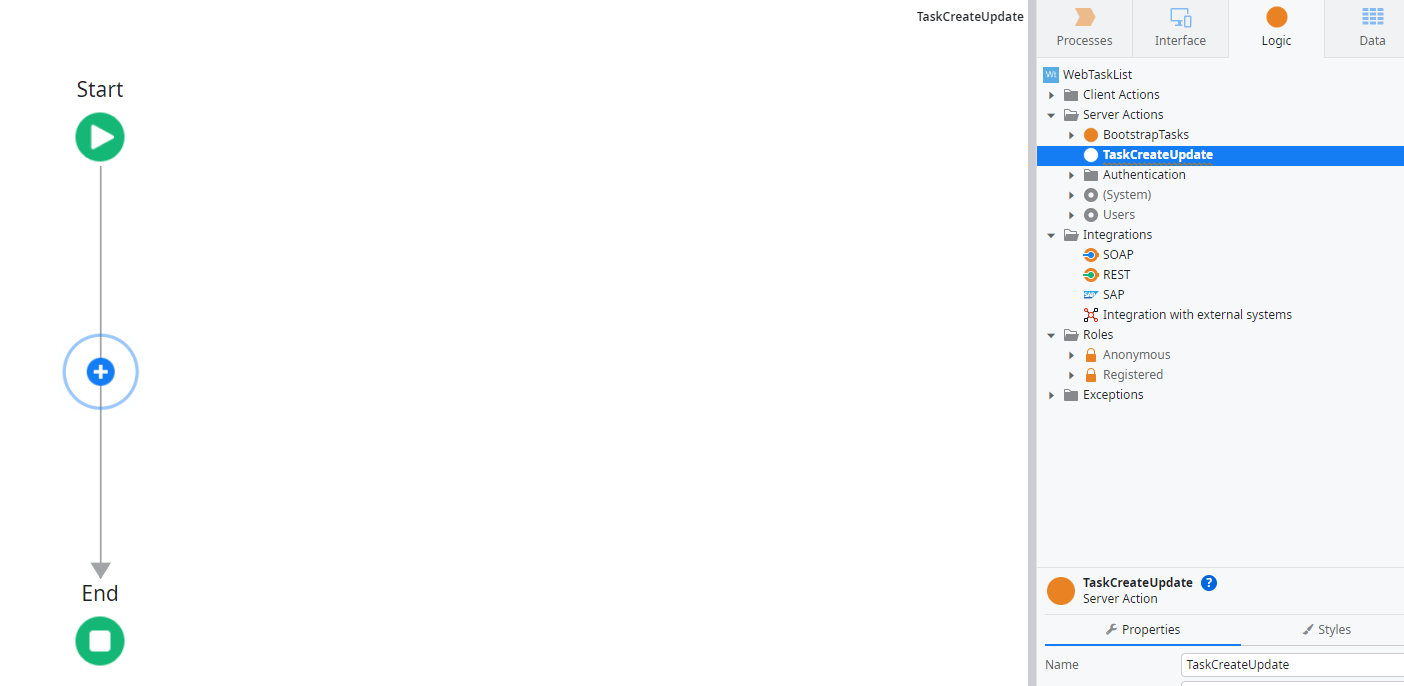
그리고 TaskCreateOrUpdate을 우클릭하여 Add Input Parameter. 입력시 필요한 파라미터를 삽입합니다.
(파라미터는 y = f(x) 처럼 함수를 정의할 때, 입력값을 담는 변수 x 정도로 생각하시면 됩니다.)
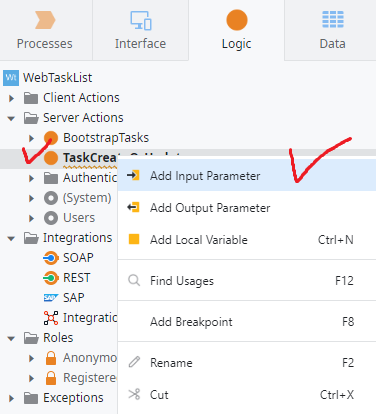
-
추가한 Input Parameter의 이름과 타입을 Task 로 바꿔주세요
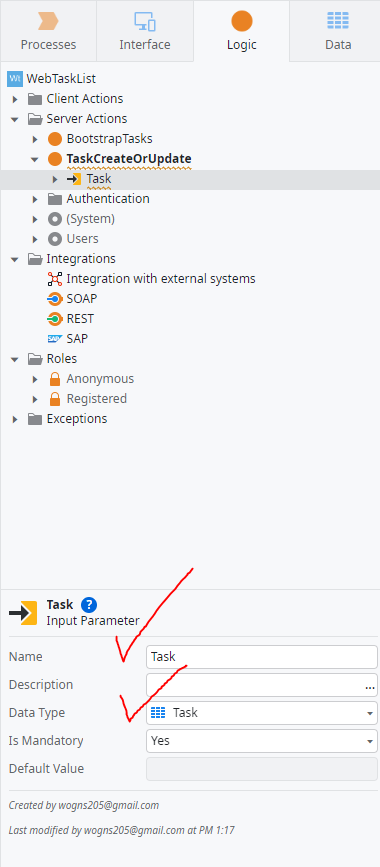
-
이번엔 Output Parameter을 추가하고,
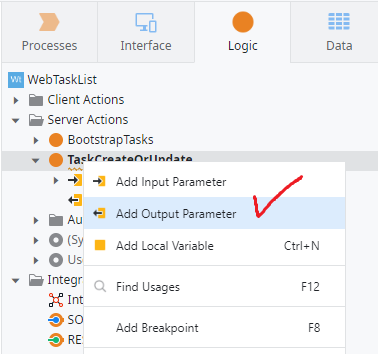
이름은 TaskId, 타입은 Task Identifier로 수정해주세요.
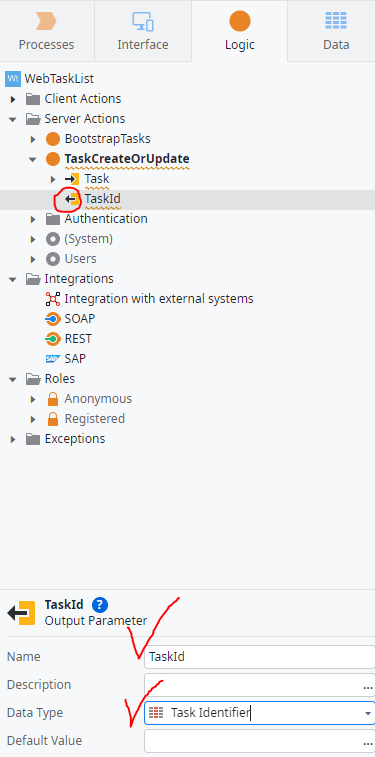
-
다음으로 Data탭에서 Database -> Task -> CreateOrUpdateTask를 왼쪽 화면 가운데로 드래그해서 삽입해주세요. 그러면 처음엔 Error Found라고 뜨는데, 오른쪽 아랭 Source를 Task로 입력하면 해결됩니다. (소스를 입력 매개 변수 작업으로 설정합니다.)
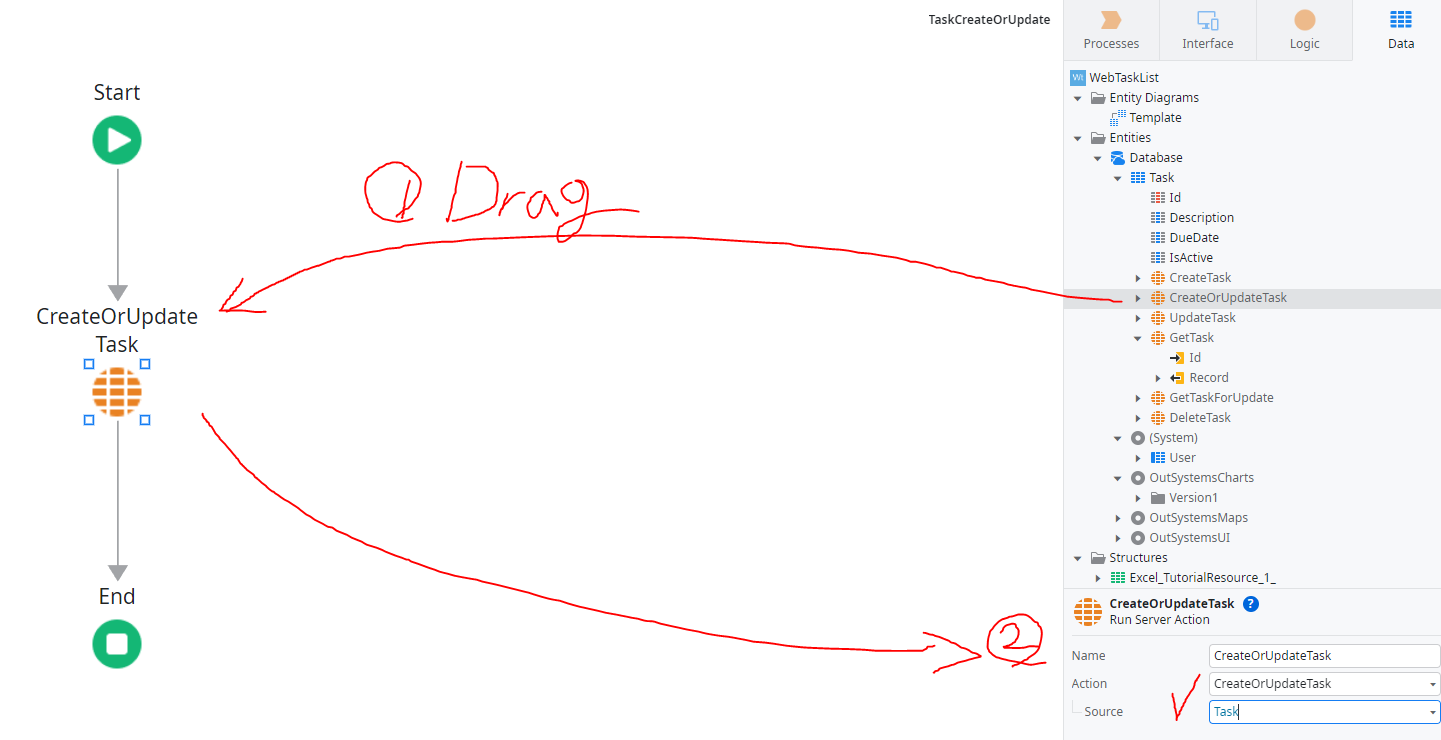
-
다음으로 출력 파라미터 TaskId 값을 CreateOrUpdateTask에 할당해야 합니다. 왼쪽 도구 상자에서 Assign을 Create~Task와 End 사이에 끌어서 삽입하고, 오른쪽 아래에서 변수를 TaskId, 값을 CreateOrUpdateTask.Id 로 설정합니다.

-
Interface 탭에서 SaveOnClick을 더블클릭해서 왼쪽 화면이 나오게 하고
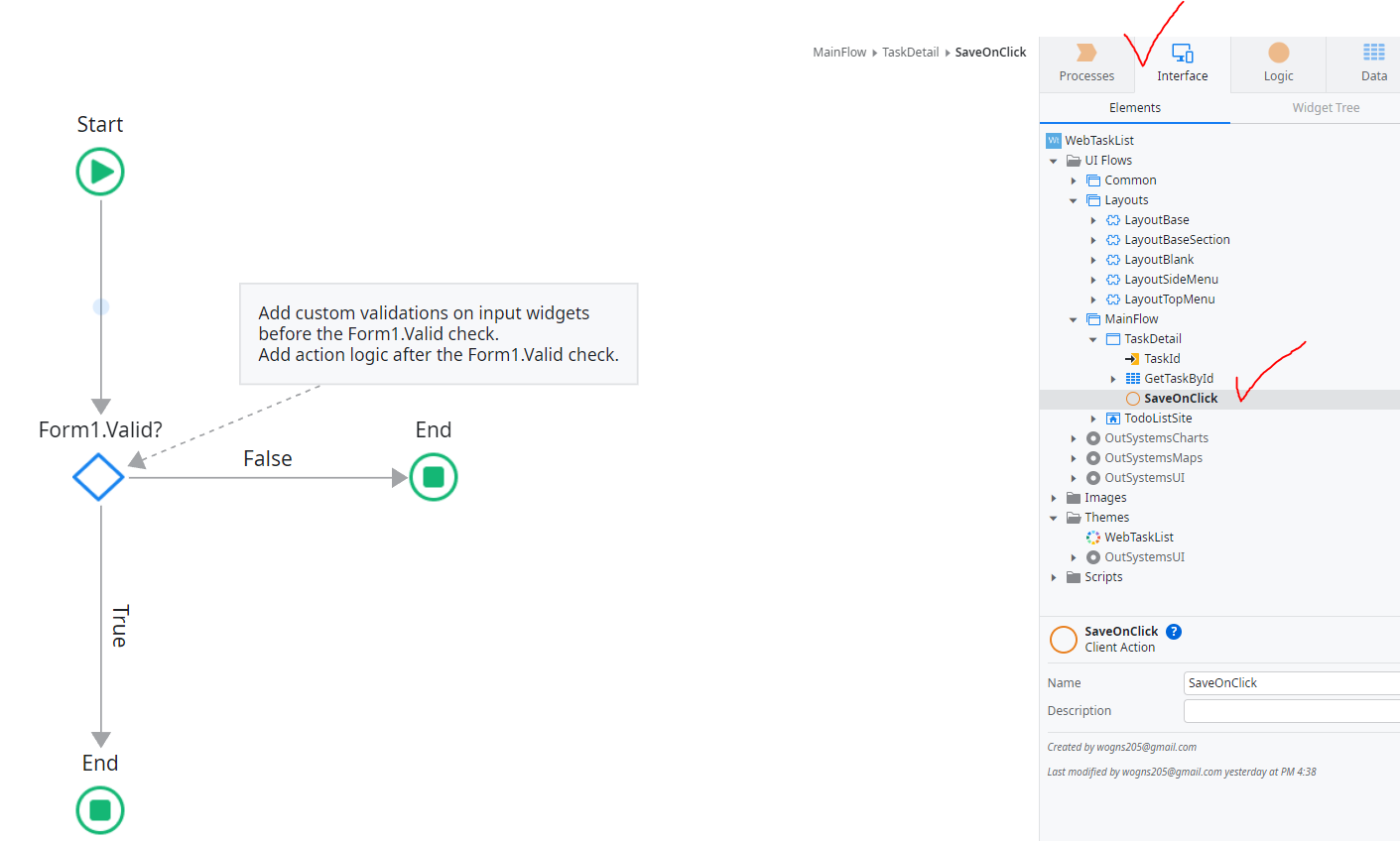
-
Logic 탭으로 이동해서 TaskCreateOrUpdate를 True일때 End로 가는 선에 삽입하고, 오른쪽아래에서 Task를 GetTaskById.List.Current.Task로 설정해주세요. (Get만 입력해도 자동완성됩니다. ㅎㅎ)
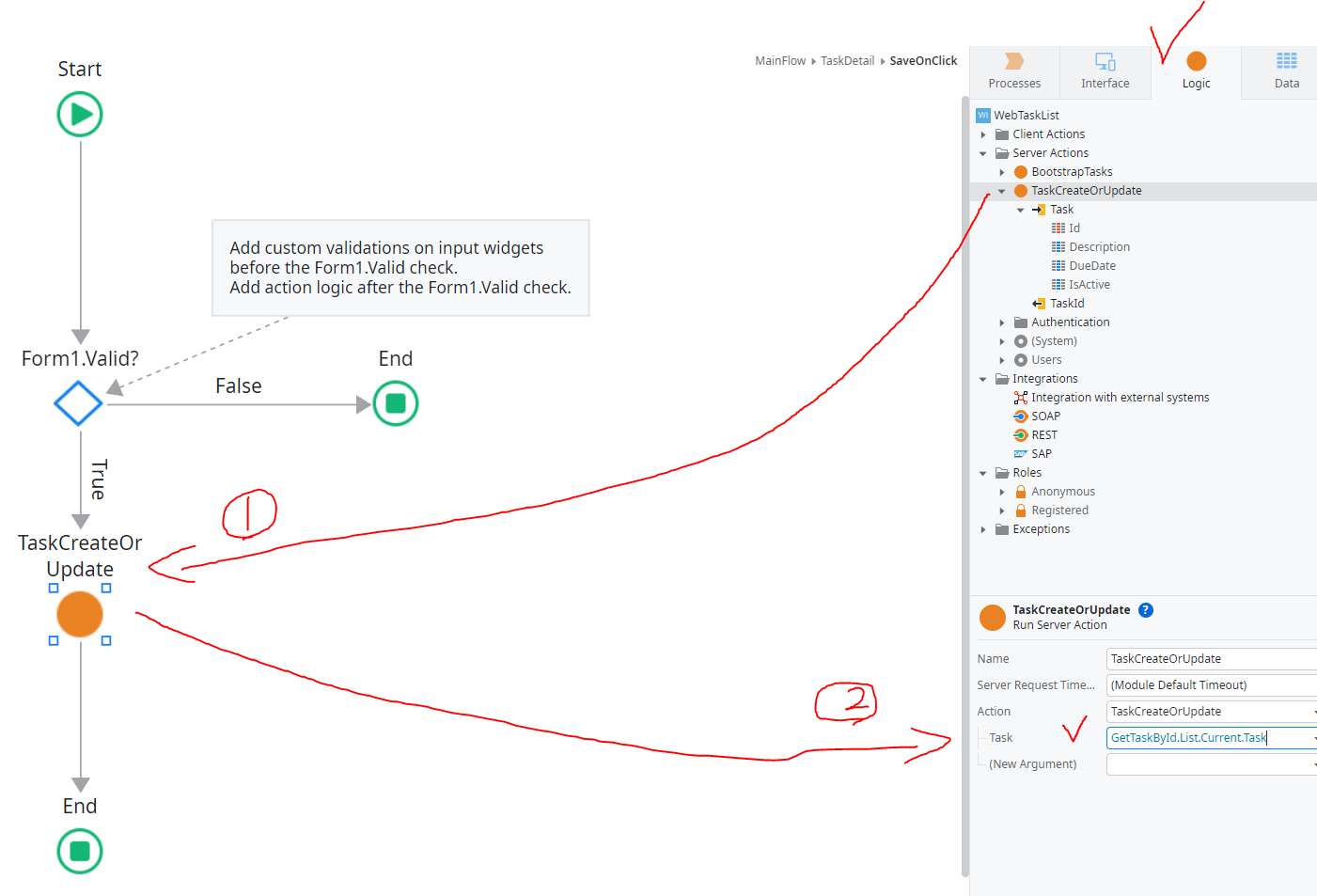
-
마지막으로 7번에서 만들었던 메인페이지를 End에 삽입해주시면 됩니다. 그러면 Valid가 True, 즉 사용자가 적절한 값을 입력했다면 Task를 생성 또는 수정하고 메인페이지로 이동하게 하는 로직이 완성된 것 입니다 !
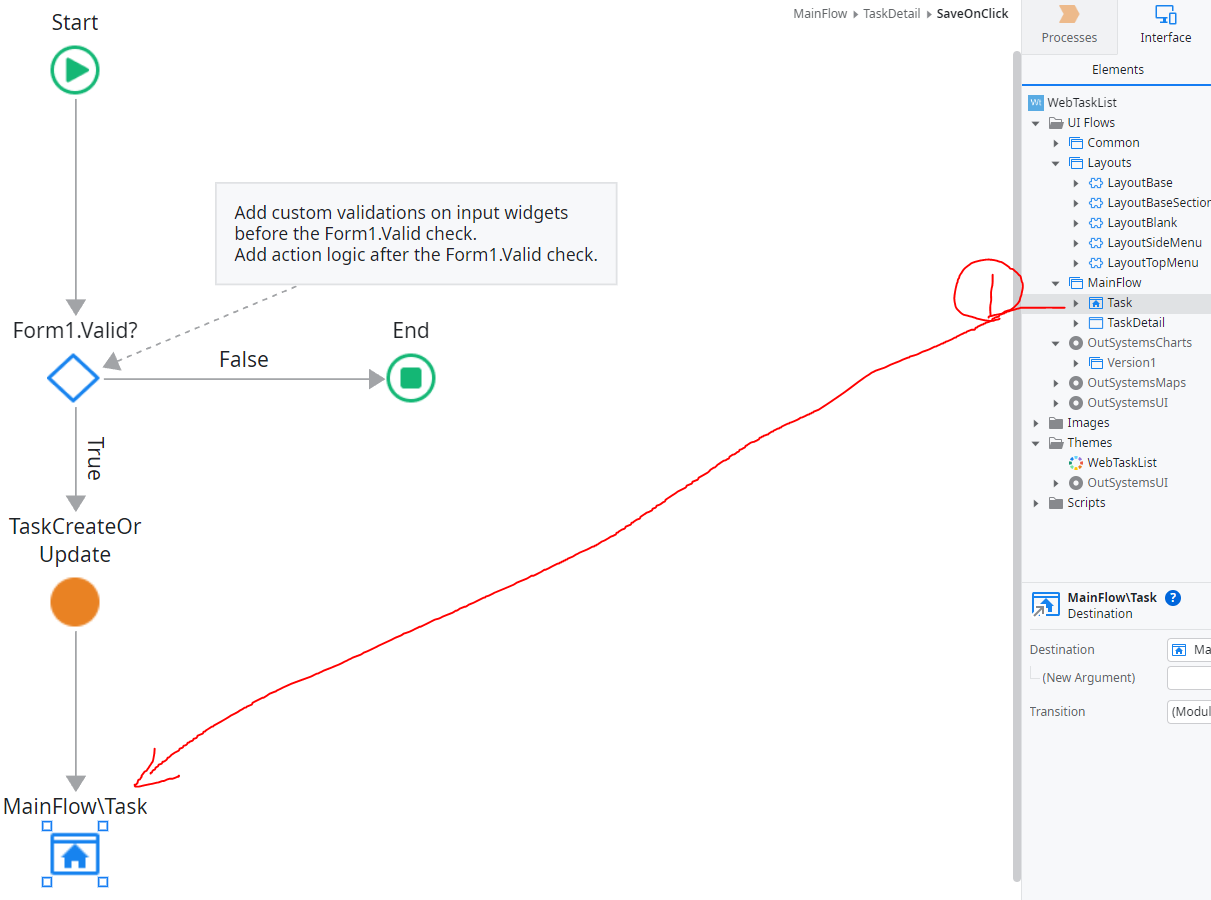
만드는게 엄청 쉽진않지만 만약 JS로 짜야했다면.... 훨씬 어렵고 SQL 공부도 따로 해야했겠죠...? 그런 관점에선 정말 정말 편리하네요 ㅎㅎ 다음엔 Task를 완료했을때, 추가하는 것 마지막으로 브라우저에서 열었을 때 잘 되는지 테스트 해보겠습니다. !
참고로 이 모든 튜토리얼은 OutSystems의 홈페이지에 나와있습니다 !